
Περιεχόμενο
- Εισαγωγή
- Ορίστε το trackpad σας
- Δημιουργήστε ένα νέο λογαριασμό χρήστη
- Χρησιμοποιήστε το ημερολόγιο Mac
- Χρησιμοποιώντας το iCloud
- Χρησιμοποιώντας το Time Machine για αντίγραφα ασφαλείας
- Αντιμετώπιση προβλημάτων εφαρμογής
- Διαχείριση των συμβάντων του iPhoto
- Εισαγωγή βίντεο στο iMovie
- Καθαρή ανάγνωση με τη λειτουργία Reader του Safari
- Διαχείριση του ιστορικού του προγράμματος περιήγησης
- Το διαμοιρασμό πολυμέσων πολυμέσων της ITunes
Εισαγωγή
Οι θερμά πιστούς οπαδούς της Apple απολαμβάνουν την ευκολία χρήσης σχεδόν όλων των προϊόντων της εταιρείας, συμπεριλαμβανομένων των υπολογιστών Mac της, όπως είναι γνωστό. Αλλά για νέους χρήστες, οι Mac ίσως να μην φαίνονται τόσο διαισθητικοί. Στην πραγματικότητα, μπορεί να φαίνεται ακόμα πιο συγκεχυμένη. Αυτές είναι μόνο μερικές βασικές συμβουλές και κόλπα που θα βοηθήσουν τους παλιούς χρήστες PC να γίνουν ειδικευμένοι περιηγητές Mac με το πάτημα ενός ματιού.
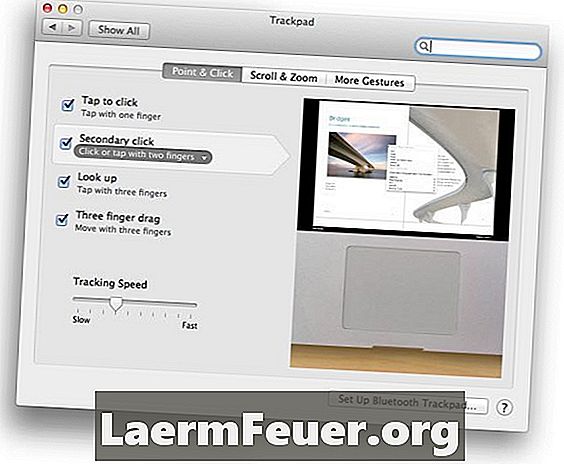
Ορίστε το trackpad σας
Το γνωστό trackpad υπολογιστή Apple - ενσωματωμένο σε φορητούς υπολογιστές ή ως πρόσθετο επιτραπέζιου υπολογιστή - προσφέρει τη λειτουργικότητα ενός ποντικιού με ένα πάτημα ή μιας ή δύο (ή τριών) μετακίνησης δακτύλων. Χρησιμοποιήστε τον πίνακα προτιμήσεων του τραπεζιού για να προσαρμόσετε τις ρυθμίσεις και τις λειτουργίες σας ανάλογα με τις ανάγκες σας. Για παράδειγμα, αν δεν θέλετε το "δευτερεύον κλικ" σας να απαιτεί ένα δάχτυλο δύο δακτύλων στο trackpad, μπορείτε να το αλλάξετε ώστε να αγγίξετε ένα δάκτυλο στο κάτω αριστερό ή το κάτω δεξί μέρος του trackpad. Ο πίνακας προσφέρει μια αναφορά βίντεο για τα διάφορα κλικ και τροποποιήσιμες χειρονομίες.
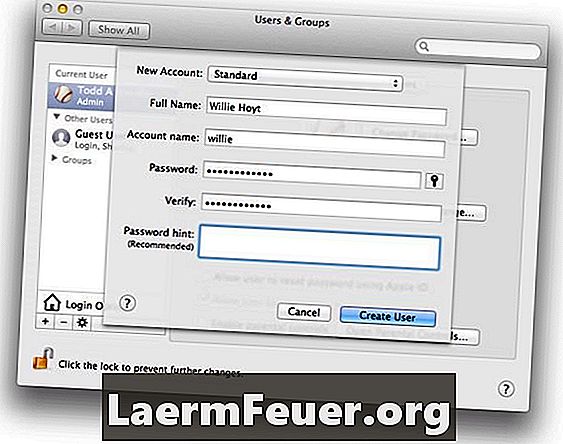
Δημιουργήστε ένα νέο λογαριασμό χρήστη
Η δημιουργία πολλών λογαριασμών χρηστών στον ίδιο υπολογιστή επιτρέπει πολλαπλούς "υπολογιστές" σε ένα - με προσαρμοσμένες ρυθμίσεις, διαφορετικά μέσα (όπως μουσική) και ακόμη και ταπετσαρία. Για να δημιουργήσετε έναν λογαριασμό χρήστη ή ομάδας, μεταβείτε στον πίνακα "Χρήστες και ομάδες" στο "Προτιμήσεις συστήματος" και κάντε κλικ στο κουμπί "συν" κάτω από τη λίστα των υφιστάμενων λογαριασμών. Συμπληρώστε τις βασικές πληροφορίες λογαριασμού (τύπος, όνομα κ.λπ.) στο παράθυρο διαλόγου που εμφανίζεται. Κάντε κλικ στην επιλογή "Δημιουργία χρήστη" για να δείτε τον νέο λογαριασμό στη λίστα στα αριστερά.Οι λογαριασμοί διαχείρισης μπορούν να διαχειριστούν τους κωδικούς πρόσβασης επαναφοράς λίστας ή να ενεργοποιήσουν τον γονικό έλεγχο, για παράδειγμα.
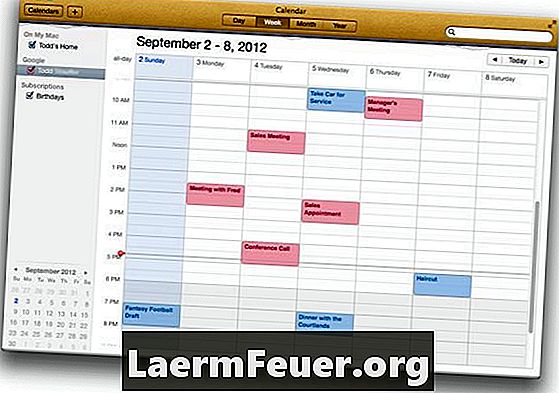
Χρησιμοποιήστε το ημερολόγιο Mac
Η εφαρμογή ημερολογίου Mac είναι χρήσιμη από μόνη της, αλλά προσπαθήστε να την συγχρονίσετε με iCloud, Gmail, Yahoo! ή Microsoft Exchange, για να αναφέρουμε μερικές. Για να διαχειριστείτε τα ημερολόγιά σας στο σύννεφο, ανοίξτε τις "Προτιμήσεις ημερολογίου", επιλέξτε "Λογαριασμοί", κάντε κλικ στο εικονίδιο "συν" για να δείτε το παράθυρο διαλόγου "Προσθήκη λογαριασμού" και συμπληρώστε τα στοιχεία του λογαριασμού του ημερολογίου. Στη συνέχεια, κάντε κλικ στην επιλογή "Δημιουργία". Σε αυτό το παράδειγμα, έχει προστεθεί ένα ημερολόγιο Google για ραντεβού εργασίας (με κόκκινο χρώμα), ενώ το ημερολόγιο Mac είναι για προσωπικά προγράμματα (με μπλε χρώμα). Αν προστεθεί κάτι στο ημερολόγιο Mac, θα συγχρονιστεί με το Google στο σύννεφο και αντίστροφα.
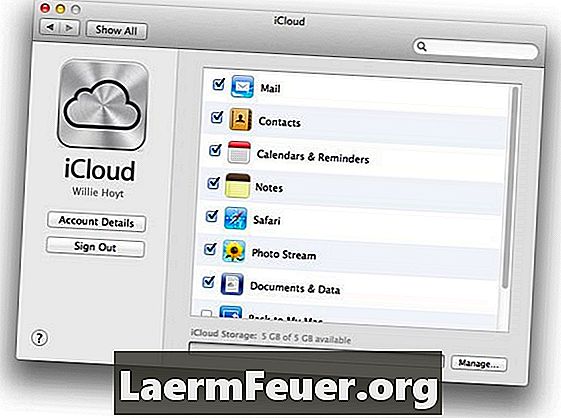
Χρησιμοποιώντας το iCloud
Η εφαρμογή cloud computing της Apple, iCloud, παρέχει απομακρυσμένο χώρο αποθήκευσης στο δίκτυό σας - εξοικονομώντας χώρο - και συγχρονίζει αυτόματα τις πληροφορίες σε όλες τις συνδεδεμένες με iCloud συσκευές σας - εξοικονομώντας χρόνο. Στον πίνακα προτιμήσεων iCloud, μπορείτε να επιλέξετε ποιες υπηρεσίες και εφαρμογές θέλετε να συγχρονίσετε και να αποθηκεύσετε στον ιστό. Όλα αυτά τα στοιχεία μπορούν επίσης να συγχρονίζονται με άλλους Mac που χρησιμοποιείτε και συσκευές iOS, όπως iPhones και iPads. Οι πιο συχνά συγχρονισμένες εφαρμογές και δεδομένα περιλαμβάνουν μηνύματα ηλεκτρονικού ταχυδρομείου, επαφές, ημερολόγια, φωτογραφίες και ακόμη και σελιδοδείκτες του προγράμματος περιήγησης.
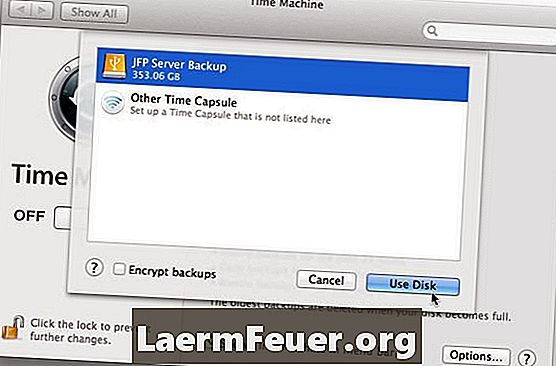
Χρησιμοποιώντας το Time Machine για αντίγραφα ασφαλείας
Το Time Machine είναι το σύστημα δημιουργίας αντιγράφων ασφαλείας αρχείων ενσωματωμένο στο Mac OS. Εκτός από την πλήρη δημιουργία αντιγράφων ασφαλείας του σκληρού δίσκου, δημιουργεί αντίγραφα ασφαλείας για πολλαπλές εκδόσεις ξεχωριστών αρχείων. Έτσι, μπορείτε να δείτε πολλαπλές "χρονικές φέτες" ενός αρχείου και να επανέλθετε σε μια έκδοση σε οποιοδήποτε σημείο του ιστορικού σας - ακόμα και αν έχει τροποποιηθεί αρκετές φορές. Για να λειτουργήσει, πρέπει να χρησιμοποιήσετε μια εξωτερική μονάδα δίσκου υποστήριξης. Υποθέτοντας ότι έχετε συνδέσει έναν εξωτερικό σκληρό δίσκο, ανοίξτε το "System Preferences", επιλέξτε τον πίνακα "Time Machine" και κάντε κλικ στο "Select Backup Disk". Επιλέξτε την επιλογή αντιγράφου ασφαλείας που θέλετε από τη λίστα που εμφανίζεται.
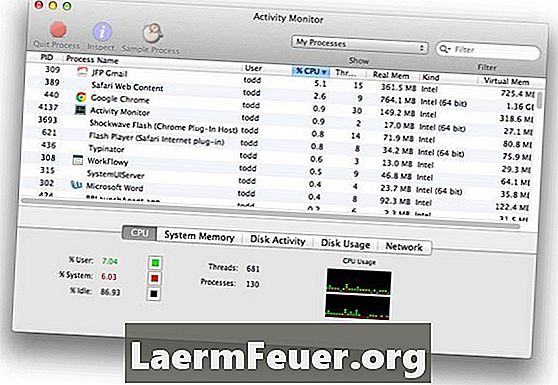
Αντιμετώπιση προβλημάτων εφαρμογής
Όταν αντιμετωπίζετε κάποιο πρόβλημα με μια εφαρμογή, μπορεί να προκληθεί από κάποιους λόγους. Αλλά ένα από τα πιο απογοητευτικά συμπτώματα είναι η "σφαίρα της μπάλας στην παραλία". Για να διαπιστώσετε εάν μια συγκεκριμένη εφαρμογή προκαλεί προβλήματα, ανοίξτε το "Activity Monitor" που βρίσκεται στο φάκελο Utilities. Δείχνει ό, τι τρέχει αυτή τη στιγμή στο Mac σας, συμπεριλαμβανομένης της ποσότητας μνήμης RAM και CPU (χρόνος επεξεργασίας) που απαιτεί κάθε εφαρμογή. Η προβληματική εφαρμογή θα εμφανιστεί στην κορυφή της λίστας όταν ταξινομηθεί κατά "CPU%" και μπορεί να σας δώσει κάποια ιδέα για το λόγο για τον οποίο άλλες εφαρμογές επιβραδύνουν την ανίχνευση.
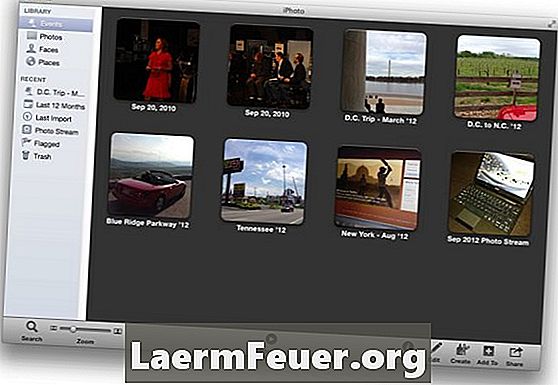
Διαχείριση των συμβάντων του iPhoto
Τα "Εκδηλώσεις" είναι οι κορυφαίες οργανωτικές μονάδες στο iPhoto. Από προεπιλογή, οργανώνει τις φωτογραφίες σας κατά ημερομηνία και ώρα. Αλλά, όπως κάθε τυποποιημένη επιλογή, δεν είναι πάντοτε ιδανική - τα πράγματα μπορούν μερικές φορές να μπερδευτούν, για παράδειγμα, όταν το iPhoto χωρίζει δύο ομάδες φωτογραφιών σε δύο γεγονότα, αλλά θέλετε να μείνουν μαζί. Όταν συμβεί αυτό, σύρετε και αποθέστε ένα συμβάν από το άλλο. Θα εμφανιστεί ένα παράθυρο διαλόγου - κάντε κλικ στην επιλογή "Συγχώνευση" για να ολοκληρώσετε τη δράση. Παρομοίως, μπορείτε να δημιουργήσετε ένα γεγονός σε ένα άλλο πηγαίνοντας στο Events> Separate Events.
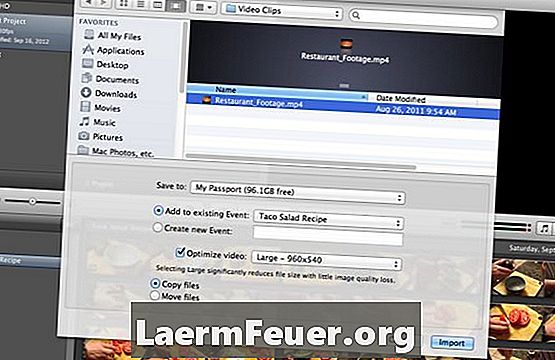
Εισαγωγή βίντεο στο iMovie
Η IMovie μπορεί εύκολα να εισάγει τους πιο βασικούς τύπους αρχείων βίντεο (.MOV, MPEG-4, κλπ.) Χωρίς να χρειάζεται να τα μεταφράσει. Για να το κάνετε αυτό, επιλέξτε "Αρχείο"> "Εισαγωγή" και, στη συνέχεια, επιλέξτε "Ταινίες". Στο παράθυρο διαλόγου, εντοπίστε το αρχείο βίντεο που θέλετε να προσθέσετε στο έργο σας. Ελέγξτε το για να δείτε επιλογές όπως το συμβάν στο οποίο θα πρέπει να προστεθεί, αν πρέπει να βελτιστοποιηθεί και αν θέλετε να δημιουργήσετε αντίγραφο των αρχείων που εισάγετε (αφήνοντας τα πρωτότυπα άθικτα) ή να τα μετακινήσετε στο φάκελο του έργου, αποθηκευτικό χώρο. Με τις επιλογές που κάνετε, κάντε κλικ στην επιλογή "Εισαγωγή".
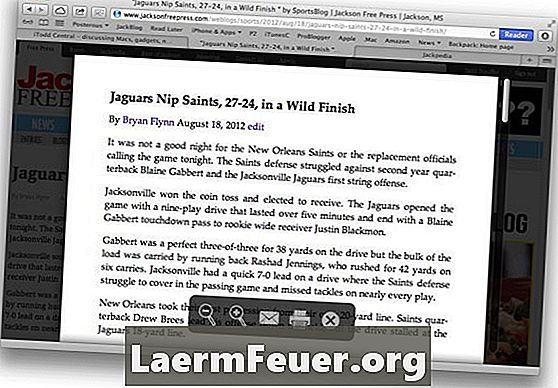
Καθαρή ανάγνωση με τη λειτουργία Reader του Safari
Τα άρθρα και τα έγγραφα ιστού φορτώνονται συχνά με διαφημίσεις, εικόνες, πανό, σχετικά άρθρα και ούτω καθεξής. Το Safari 6 διαθέτει μια λειτουργία που σας βοηθά να φιλτράρετε όλα αυτά. Ονομάζεται Αναγνώστης, φιλτράρει το επιπλέον περιεχόμενο. Για να ενεργοποιήσετε τη λειτουργία, κάντε κλικ στο κουμπί "Αναγνώστης" στην επάνω δεξιά γωνία της γραμμής εργαλείων του προγράμματος περιήγησης. Εάν τοποθετήσετε τον δείκτη του ποντικιού στο κάτω μέρος της οθόνης, θα υπάρχουν ορισμένα εργαλεία, όπως οι δυνατότητες εκτύπωσης με ζουμ, ηλεκτρονικό ταχυδρομείο και μειωμένη μορφή. Για να απενεργοποιήσετε το Player, κάντε ξανά κλικ στο κουμπί Player ή πατήστε ESC.
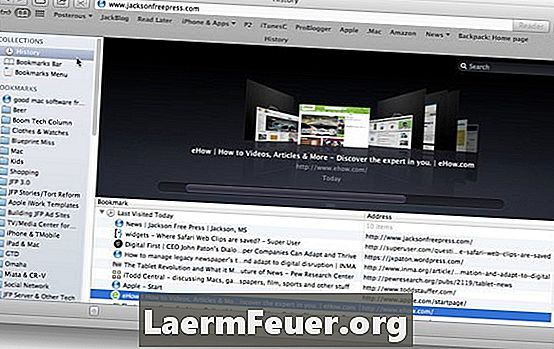
Διαχείριση του ιστορικού του προγράμματος περιήγησης
Το Safari αποθηκεύει ιστότοπους που επισκέφθηκαν πρόσφατα στο ιστορικό περιήγησης. Για να τα δείτε, επιλέξτε Ιστορικό> Προβολή πλήρους ιστορικού. Θα εμφανιστεί η λίστα με τους ιστότοπους που έχετε επισκεφθεί, με τους σελιδοδείκτες ή τους φακέλους αγαπημένων στην αριστερή πλευρά. Μπορείτε να σύρετε ή να διαγράψετε στοιχεία. Αν θέλετε να διατηρήσετε ένα στοιχείο ιστορικού ως σελιδοδείκτη, μπορείτε να το σύρετε σε ένα φάκελο σελιδοδεικτών ή στη γραμμή σελιδοδεικτών. Για να διαγράψετε ένα στοιχείο από το ιστορικό, επιλέξτε το και πατήστε "Διαγραφή". Και, φυσικά, μπορείτε να κάνετε διπλό κλικ σε ένα στοιχείο για να το φορτώσετε ξανά σε ένα παράθυρο του προγράμματος περιήγησης.
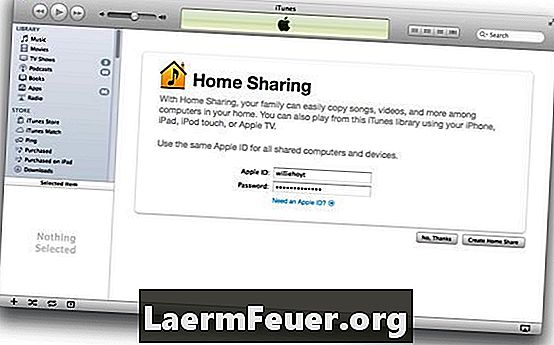
Το διαμοιρασμό πολυμέσων πολυμέσων της ITunes
Ο Mac σας μπορεί να μοιραστεί τη βιβλιοθήκη iTunes με άλλους Mac, Windows PC ή iOS συσκευές (iPhones, iPads) στο τοπικό σας δίκτυο. Για να τα ρυθμίσετε, ανοίξτε το iTunes και επιλέξτε "Σύνθετη"> "Ενεργοποίηση" της κοινής χρήσης της οικογένειας. Θα δείτε την οθόνη Οικογενειακή κατανομή όπου μπορείτε να εισάγετε το αναγνωριστικό της Apple και τον κωδικό πρόσβασής σας και να κάνετε κλικ στην επιλογή Δημιουργία κοινής χρήσης οικογένειας για να αρχίσετε να μοιράζεστε τη βιβλιοθήκη iTunes με άλλες συσκευές. Στη συνέχεια απλά ενεργοποιήστε τη γνωστή κοινή χρήση στις άλλες συσκευές σας και θα εντοπίσουν ποιοι υπολογιστές μοιράζονται τις βιβλιοθήκες του iTunes. Αυτό θα περιλαμβάνει ενσωματωμένες λίστες αναπαραγωγής όπως αγορασμένα μέσα ενημέρωσης και "Τα καλύτερα τραγούδια μου".